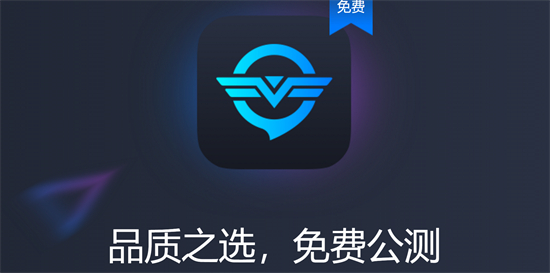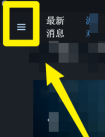word图片怎么导出?word图片提取教程
- 编辑:飞飞系统
- 时间:2019-11-25
word图片怎么导出?不少不错的word文档中包含了精美的图片,我们需要将这些图片导出到电脑上保存起来的话该如何进行操作呢?将word中的图片提出出来的方法并不难,只需简单几个步骤就可以将word中的图片提取出来了,那么具体该如何进行操作呢?本文中飞飞系统小编将给大家分享介绍下word图片提取教程,有需要的用户快来试试吧~
1、开启要导出图片的档案(示例档案名为图片),点击另存新档。
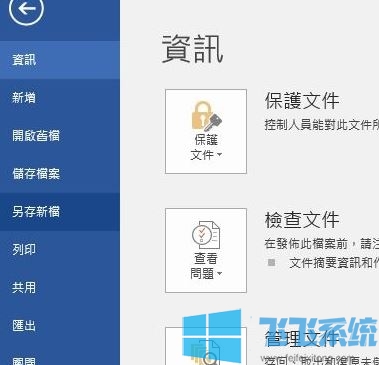
2、点击“浏览”按钮,选取一个要另存为档案的储存位置(示例储存在D盘)
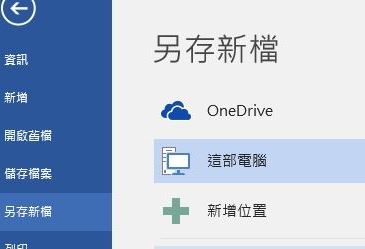
3、在打开的另存为视窗中,点击储存类型下拉菜单 选取网页。

4、 在另存为视窗中,点击右下角工具下拉菜单,在弹出的菜单中选取web选项,在打开的Web选项窗口中选中“允许将PNG作为图形格式”,这样可以让保存出来的图片更清晰一些。
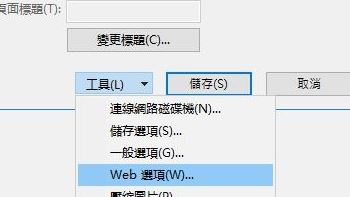
5、点击保存按钮后,打开保存位置文件夹,可以看到一个与另存为档案名一样的文件夹。
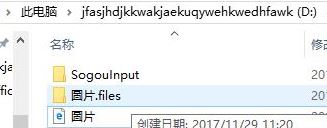
6、打开文件夹,可以看到文件中的图片,即从Word中提取的大量图片。
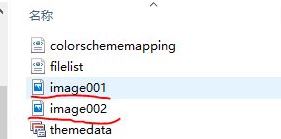
以上便是飞飞系统小编给大家分享介绍的word图片提取教程,有需要的用户快来试试winwin7小编分享介绍的word图片怎么导出的方法吧~
word图片提取教程
1、开启要导出图片的档案(示例档案名为图片),点击另存新档。
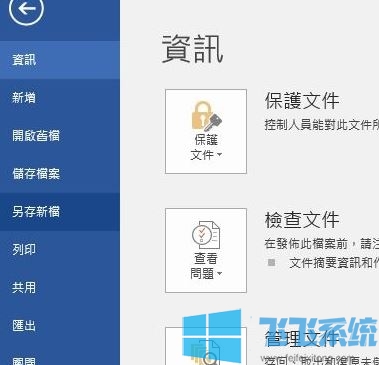
2、点击“浏览”按钮,选取一个要另存为档案的储存位置(示例储存在D盘)
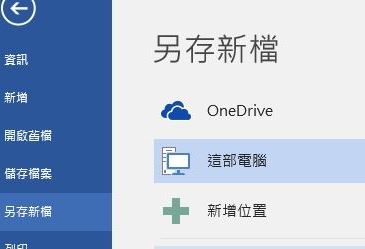
3、在打开的另存为视窗中,点击储存类型下拉菜单 选取网页。

4、 在另存为视窗中,点击右下角工具下拉菜单,在弹出的菜单中选取web选项,在打开的Web选项窗口中选中“允许将PNG作为图形格式”,这样可以让保存出来的图片更清晰一些。
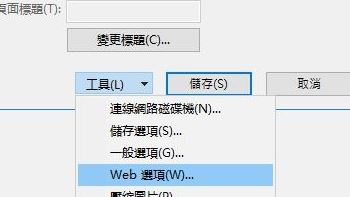
5、点击保存按钮后,打开保存位置文件夹,可以看到一个与另存为档案名一样的文件夹。
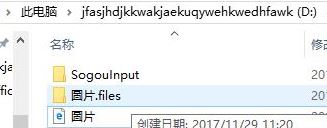
6、打开文件夹,可以看到文件中的图片,即从Word中提取的大量图片。
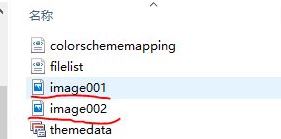
以上便是飞飞系统小编给大家分享介绍的word图片提取教程,有需要的用户快来试试winwin7小编分享介绍的word图片怎么导出的方法吧~